Вимкніть рекламний ідентифікатор для релевантних оголошень у Windows 10
Windows 10 може показувати рекламу в певних програмах Store. Рекламна платформа тісно інтегрована з ОС. Кожному користувачеві Microsoft призначає унікальний ідентифікатор для відстеження вашої активності в Microsoft Store і в програмах UWP, щоб націлювати на вас релевантні оголошення.
Реклама
Якщо вас не влаштовує націлена реклама, ви можете вимкнути спеціальну опцію в налаштуваннях, щоб вона стала менш актуальною. Це не змінить кількість оголошень, які ви бачите, але вас менше відстежуватимуть.
Існує ряд методів, за допомогою яких можна вимкнути цю опцію. Давайте подивимося, як це можна зробити.
Щоб вимкнути рекламний ідентифікатор для релевантних оголошень у Windows 10, виконайте наступне.
- Відкрийте Додаток налаштувань.

- Йти до Конфіденційність -> Генеральний.
- Праворуч вимкніть опцію перемикання під Дозвольте програмам використовувати рекламний ідентифікатор, щоб зробити рекламу більш цікавою для вас на основі вашої активності в додатку.
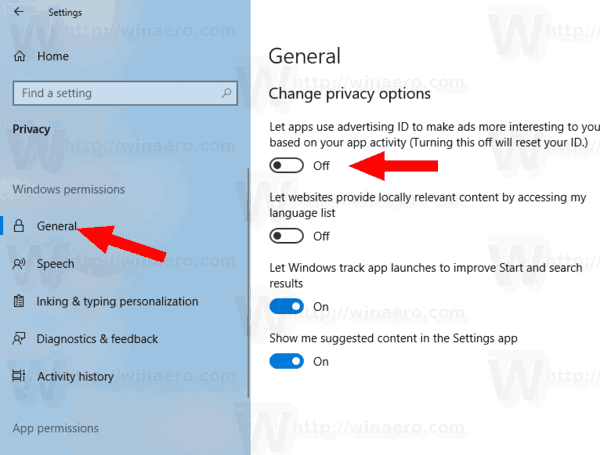
- Тепер ця функція вимкнена. Крім того, це скине ваш рекламний ідентифікатор.
Крім того, ви можете застосувати налаштування реєстру.
Вимкніть рекламний ідентифікатор для релевантних оголошень за допомогою налаштування реєстру
- Завантажте наступний ZIP-архів: Завантажте ZIP-архів.
- Розпакуйте його вміст у будь-яку папку. Ви можете розмістити файли безпосередньо на робочому столі.
- Розблокуйте файли.
- Двічі клацніть на Вимкнути рекламний ідентифікатор для Relevant Ads.reg файл, щоб об’єднати його.

- Щоб скасувати зміни, коли це необхідно, скористайтеся наданим файлом Увімкнути рекламний ідентифікатор для Relevant Ads.reg.
Ви закінчили!
Наведені вище файли реєстру змінюють гілку реєстру
HKEY_CURRENT_USER\Software\Microsoft\Windows\CurrentVersion\AdvertisingInfo
Порада: дивіться, як це зробити перейдіть до розділу реєстру одним клацанням миші.
Вони змінюють назване 32-розрядне значення DWORD Увімкнено.
- Enabled = 1 - функція включена.
- Enabled = 0 - функція вимкнена.

Примітка: навіть якщо ви під керуванням 64-розрядної Windows ви все одно повинні створити 32-розрядне значення DWORD.
Нарешті, ви можете відключити Рекламний ідентифікатор можливість використання сторінки конфіденційності програми установки Windows під час встановлення ОС з нуля.

Це воно.
Починаючи з Windows 10 build 17063, ОС отримала ряд нових параметрів у розділі «Конфіденційність». Вони включають в себе можливість контролювати дозволи на використання для вашого Бібліотека/папки даних, мікрофон, календар, інформація облікового запису користувача, файлова система, Розташування, контакти, історія дзвінків, електронна пошта, обмін повідомленнями, і більше. Перевірте їх.

